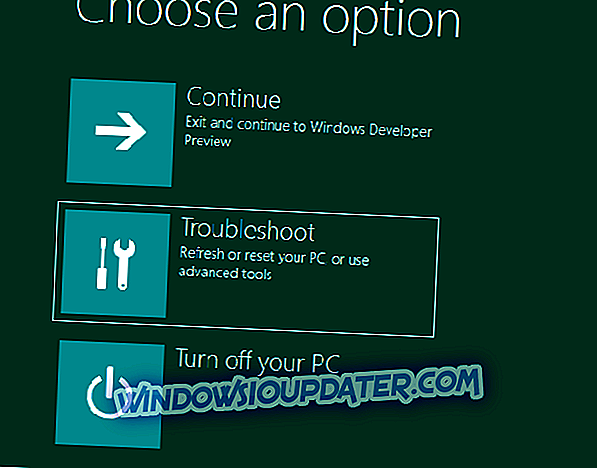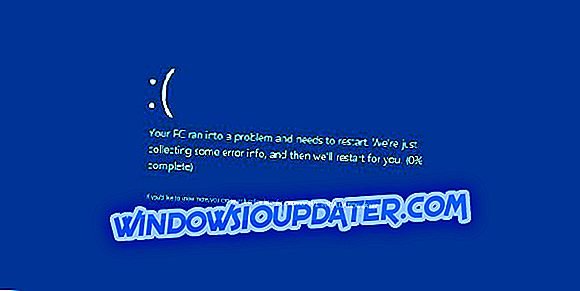De langverwachte Windows Creators Update is eindelijk hier. Volgens Microsoft zijn we in voor een traktatie met verschillende verbeteringen en veel nieuwe functies. In aanmerking komende gebruikers moeten nu de update kunnen verkrijgen.
Hoewel de Creators-update beschikbaar is via de Windows Update-functie via de ether, is de kans groot dat sommigen van ons de eerste paar dagen deze niet kunnen downloaden. Om het nog erger te maken, zijn er al veel rapporten over updateproblemen. Soms is de boosdoener de individuele systeemfout, maar meestal zijn de servers bezet of hebben ze zelf problemen. We hebben dat gezien met de Anniversary Update en het gaat ook hetzelfde voor de Creators Update.
Gelukkig, als je niet geduldig genoeg bent om je Windows 10 op een standaard manier bij te werken, is er een handig alternatief. Twee ervan, om precies te zijn. En vandaag geven we u een hint hoe u ze in uw voordeel kunt gebruiken.
Hoe je Creators Update voor Windows 10 handmatig kunt installeren
Gebruik Windows Media Creation Tool
Media Creation Tool werd geïntroduceerd met Windows 10, om het leven van een gemiddelde gebruiker veel gemakkelijker te maken. Je kunt het gebruiken om je systeem te upgraden, ISO-bestanden te maken, een opstartbare USB te maken of, in dit geval, Windows the Creators Update krachtig te downloaden. Het proces is vrij simplistisch, maar het duurt een paar uur om het af te maken. De tool zal namelijk de volledige installatie van Windows downloaden, dus het kan enige tijd duren, afhankelijk van uw internetsnelheid.
Zo kun je het Media Creation-gereedschap gebruiken om de update van de maker te verkrijgen:
- Download Media Creation Tool hier.
- Maak een back-up van uw gegevens vanaf de systeempartitie en sla uw licentiesleutel op.
- Open de toepassing en kies ervoor om deze pc nu te upgraden.

- Nadat het installatieprogramma gereed is, kiest u ervoor om Persoonlijke bestanden en apps te behouden.
- De pc wordt enkele keren opnieuw opgestart en je bent klaar om te starten.
Op die manier overtreft u de standaardupdate en krijgt u de nieuwste update zo snel mogelijk.
Gebruik Windows Upgrade Assistant
Het tweede hulpmiddel dat u kunt gebruiken om een update naar uw pc af te dwingen, is Windows Upgrade Assistant. Deze tool is, in vergelijking met Media Creation Tool, strikt gemaakt voor updates en gerelateerde functies. Kortom, het is onderdeel van het pakket dat werd geïntroduceerd in de goede oude tijd toen de gratis upgrade van Windows 7 / 8.1 beschikbaar was.
Zo kunt u de Windows Creators-update configureren en verkrijgen via Windows Upgrade Assistant:
- Navigeer naar de officiële site van Microsoft en als de update voor videomakers beschikbaar is, ziet u de knop Nu bijwerken .
- Hiermee zou de upgrade-assistent moeten worden gedownload.
- Dubbelklik om de tool te starten.

- Het zal controleren op de huidige versie en beschikbare updates.
- Zodra het controleren is voltooid, klikt u op Nu bijwerken in de clienthulpprogramma.
- Volg de instructies. Houd er rekening mee dat het proces enige tijd kan duren.

- Nadat het downloaden en de installatie zijn voltooid, moet uw pc opnieuw worden opgestart.
En na de procedure kunt u uw Creators-update gebruiken.
Dat is het. Mocht je nog vragen hebben over het onderwerp, vergeet dan niet om het ons te vertellen in de comments.